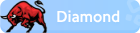Yazıda temel programlamacılık tekniklerinin yanında elektronik devreler ile birlikte kullanılan programları da inceleyeceğiz. Bunun icinde seri ve paralel portların bununla birlikte ISA ve PCI slotların kullanılması konusunu da işleyeceğiz. Bu sayede elektronik devrelerin bilgisayar tarafından kontrolunu kolaylıkla sağlayacağız.
İsterseniz neleri oğreneceğimize soyle bir goz atalım; Visual Basic Ekranı Menulerin Kullanımı Pencerelerin Kullanımı Değişkenler ve Veri Tipleri Program Kontrol Deyimleri Fonksiyon ve Altprogramlar Bilgi Giriş ve Mesaj Pencereleri VB Kontrol Elemanları (Component) Komutlar Dosyalama İşlemleri Veritabanı programlamacılığı Projelerinizi taşınabilir hale getirilmesi (Kurulum dosyası oluşturma) Windows API 'lerinin Kullanımı Seri ve Paralel Portların Kullanımı Isa ve PCI Slotlarının Kullanımı Dll ve OCX dosyaları oluşturma vs.
Şimdi ilk dersimiz olan Visual Basic'in menulerini inceleyelim yukarda da bahsettiğim gibi bu kısım biraz sıkıcı olduğu icin hızlı gececeğim sadece onemli olan veya Visual Basic'e has olan menuleri anlatacağım

Evet klasik acma kayıt etme vs. menulerini gectikten sonra “Make Projenizin Adı.exe” komutunu goruyoruz bu komut yazdığınız kodu derleyerek exe haline cevirir ama unutulmaması gereken eğer siz projenize DLL veya OCX dosyaları eklediyseniz bunların dosyaya eklenmeyeceğidir boyle bir Kurulum dosyasının nasıl hazırlanacağını ilerde anlatacağım

Bu menudeki en onemli komut “Object Browser” ‘dır bu komut sayesinde projemize bir DLL veya OCX dosyası eklediğimizde onun ozelliklerini kullanım şeklini hatta birkac hazırlanmış orneği gorebiliriz bu sayede daha once hic kullanmadığımız bir dosyada bize on fikir verir buda bizim işimizi buyuk olcude kolaylaştırır. İkinci olarak “Data View Window” komutu bizim Database dosyalarına kolay yoldan ulaşmamızı sağlar bunuda ilerde detaylı olarak işleyeceğiz

Form, Modul vs. ekleme kısımlarını gectikten sonra “References” ve “Components” komutlarını goruruz bunlar projenize ekleyeceğiniz dosyaları belirtirken kullanılır orneğin hazırlanmış bir DLL veya OCX dosyasını bu şekilde projemize ekleriz
Son olarak "Formunuzun adı Properties" komutunu goruruz bununla projenizin tanımlamalarını mesela projenizin adını (Ctrl+Alt+Delete yaptığımızda gorunun adı ) hangi formdan başlayacağı verisonunu acıklamalarını ve yasal tanımlamalarını yapabilirsiniz.

Bu menu yardımı ile ise projenize yerleştirdiğiniz Duğmelerin Liste Kutularının Kontrol Kutularının yerleşimlerini kolayca yapabilirsiniz mesela yerleştirdiğiniz duğmelerin hepsini sectikten sonra “Format / Align / Lefts” derseniz butun duğmelerin sol tarafı en son sectiğiniz duğmeniz sol tarafı ile dikey duzlemde olur.
[img]http://www.antrak.org.tr/gazete/052002/huseyin_resimler/05Tool******[/img]
Bu menude “Add Procedure” yardımı ile alt program ve fonksiyon eklemesi yapabiliriz bunların ne olduğunu da ilerde detaylı bir şekilde işleyeceğiz burada onemli olan nokta “Add Procedure” ekranının yalnızca programın kodlarını yazdığımız yerde aktif hale geldiğidir. “Menu Editor” komutu ile de projemize Windows’un klasik menulerini ekleyebiliriz ancak bu “Add Procedure” komutunun tersine sadece Visual Basic ‘in bileşenlerinin yerlerini tasarladığımız ekranda aktif olur
Evet arkadaşlar boylece menuleri bitirmiş olduk aslında Visual Basic ‘in menuleri bu kadarla sınırlı değil ama ben bizim işimize en fazla yarayacak olanları anlatmaya calıştım
Şimdi de Visual Basic'in ekranına soyle bir goz atalım

Evet Resime baktığımızda Visual Basic ’in aslında o kadarda karşık olmadığını fark ediyoruz yukardaki pencereleri yeri geldiğinde acıklayacağım ama on bilgi olması acısından onem arz ediyor
Yazımın sonuna geldim arkadaşlar. Bu yazımda Visual Basic'i kısaca tanıdık gelecek sayıda ise Değişkenler ve Veri Tipleri konusunu inceleyeceğiz. Hatasız kodların sizinle olması dileği ile Hoşcakalın
Huseyin Biteker
Yıldız Teknik Universitesi Bilgisayar ve Oğretim Teknolojileri Oğrencisi
__________________